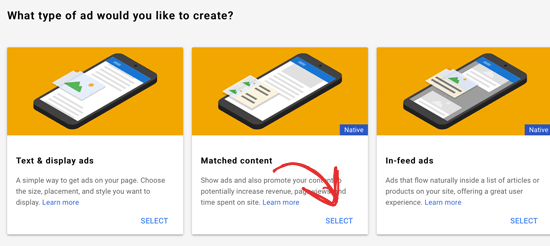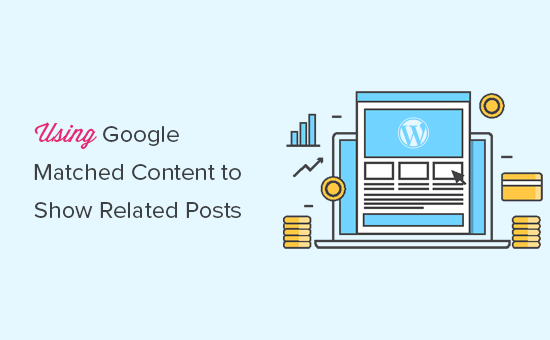
Hướng dẫn tăng thu nhập từ việc thêm Google Matched Content vào trong WordPress
Bạn có biết rằng bạn có thể sử dụng Google AdSense để hiển thị các bài đăng có liên quan trong WordPress không? Nội dung phù hợp là tính năng của Google AdSense cho phép bạn hiển thị các bài đăng có liên quan trong WordPress đồng thời kiếm tiền bằng cách hiển thị quảng cáo bên cạnh. Trong bài này, chúng tôi sẽ chỉ cho bạn cách sử dụng Google Matched Content để hiển thị các bài đăng liên quan trong WordPress.
Mục Lục
Google AdSense Matched Content là gì?
Google AdSense Matched Content là đơn vị quảng cáo gốc cho phép bạn hiển thị các bài đăng có liên quan từ trang web của bạn. Bạn cũng có tùy chọn kiếm tiền từ đơn vị này với các quảng cáo có liên quan được hiển thị cùng với các bài đăng có liên quan của bạn.
Dưới đây là cách đơn vị Nội dung phù hợp trông như thế nào:
Bạn có thể tùy chỉnh giao diện của tiện ích để phù hợp với bố cục trang web của mình và responsive 100% (thân thiện với thiết bị di động).
Ưu điểm:
- Giảm tải máy chủ – Theo mặc định, các plugin WordPress liên quan đến bài viết yêu cầu nhiều nguồn lực. Bằng cách sử dụng Widget nội dung phù hợp từ Google, bạn sẽ tải nội dung trên máy chủ của họ.
- Thuật toán Bài viết Liên quan tốt hơn – Thuật toán của Google cho phép hiển thị một bài đăng phù hợp hơn với người đang xem.
- Kiếm tiền – Đây là một cách khác để bạn kiếm tiền từ blog .
Nhược điểm:
- Powered by Logo – Google hiển thị một liên kết được hỗ trợ bởi Matched Content Unit mà một số có thể thấy không hấp dẫn.
Bây giờ bạn đã biết nội dung phù hợp của Google, chúng ta hãy xem cách thêm nó vào trang WordPress của bạn.
Bắt đầu với Google Matched Content
Điều đầu tiên bạn cần làm là đăng ký vào chương trình Google AdSense nếu như bạn chưa đăng ký.
Google AdSense cho phép bạn kiếm tiền trực tuyến từ blog WordPress của bạn. Bạn có thể xem hướng dẫn của chúng tôi về cách thêm đúng Google AdSense trong WordPress để được hướng dẫn chi tiết.
Google Matched Content có sẵn cho các trang web đáp ứng yêu cầu lưu lượng truy cập nhất định của họ.
Để xem liệu trang web của bạn có đáp ứng được yêu cầu hay không, bạn cần truy cập trang tổng quan của Google AdSense và nhấp vào Cài đặt » My Sites từ menu bên trái.
Nếu bạn có thể xem tùy chọn ‘Matched Content’ ở đó, thì điều này tốt cho bạn. Nếu không, trang web hoặc trang web của bạn không đáp ứng các yêu cầu đối với nội dung phù hợp.
Nếu bạn đáp ứng đủ yêu cầu hãy xem cách dễ dàng thêm Google Matched Content để hiển thị các bài đăng có liên quan trong WordPress.
Thêm Google Matched Content trong WordPress
Trước tiên, bạn cần phải đăng nhập vào tài khoản Google AdSense của bạn, nhấp vào Quảng cáo của tôi từ trình đơn bên trái, và sau đó nhấp vào nút ‘Quảng cáo Mới’.
Tiếp theo, bạn cần chọn ‘Matched Content’ để quảng cáo.
Trên màn hình tiếp theo, bạn sẽ thấy phần xem trước của hộp Matched Content với cài đặt quảng cáo. Ở phía bên tay phải, bạn sẽ thấy tuỳ chọn để tùy chỉnh cài đặt đơn vị.
Bạn cũng sẽ thấy tuỳ chọn kiếm tiền từ đơn vị nội dung phù hợp với quảng cáo, vì vậy bạn có thể kiếm tiền. Tất nhiên, bạn có thể chọn không hiển thị quảng cáo và chỉ sử dụng Nội dung phù hợp cho các bài đăng có liên quan.
Sau khi bạn đã thực hiện với các cài đặt, chỉ cần nhấp vào nút ‘Lưu và Nhận Mã’.
Bạn cần sao chép mã quảng cáo của mình và dán nó vào một trình soạn thảo văn bản thuần như Notepad hoặc TextEdit bởi vì bạn sẽ cần nó trong bước tiếp theo.
Hiển thị Matched Content tại các bài viết liên quan trong WordPress
Vị trí hiệu quả nhất để hiển thị các bài đăng có liên quan nằm dưới các bài đăng cá nhân của bạn. Nhiều chủ đề WordPress đã đi kèm với một khu vực tiện ích hoặc thanh bên xuất hiện bên dưới nội dung bài đăng và khu vực nhận xét trước.
Tuy nhiên, nếu chủ đề của bạn không có một khu vực widget bên dưới nội dung bài viết đơn, sau đó bạn có thể thêm một bằng cách làm theo hướng dẫn của chúng tôi về cách dễ dàng thêm sau khi tiện ích bài đăng trong khu vực trong bất kỳ chủ đề WordPress.
Sau đó, bạn cần phải vào trang Appearance »Widgets và kéo widget ‘Custom HTML’ vào khu vực widget sau khi đăng. Trong tiện ích, bạn cần dán mã quảng cáo Matched Content mà bạn đã sao chép trong bước trước.
Đừng quên nhấp vào nút lưu để lưu trữ cài đặt tiện ích của bạn. Giờ đây, bạn có thể truy cập vào trang web của bạn để xem các bài viết liên quan đến Nội dung được So sánh trong hành động.
Bây giờ, bạn có thể truy cập vào trang web của bạn để xem Matched Content box đang hoạt động.
Chúng tôi hy vọng bài viết này đã giúp bạn tìm hiểu làm thế nào để dễ dàng thêm Google Matched Content vào WordPress.